
Microsoft навигариҳои системаҳои амалиётиро бо мақсади беҳтар кардани амният, инчунин рафъи хатогиҳо ва мусобиқа нашр мекунад. Аз ин рӯ, аз ҳама файлҳои иловагӣ назорат кардан муҳим аст, ки ширкат онҳоро саривақт ва насб кунад. Дар ин мақола мо ба чӣ гуна насб кардани навсозиҳои охирин ё чӣ гуна бо Windows 8 то 8.1.
Навсозӣ wintovs 8
Чӣ тавре ки аллакай қайд карда шуд, шумо дар бораи ду намуди навигариҳо хоҳед омӯхта хоҳед: Гузариш аз Windows 8 ба нусхаи ниҳоии версияи он, инчунин насб кардани ҳама зарурӣ барои кор, файлҳо. Ҳамаи ин бо кӯмаки кормандони система анҷом дода мешавад ва ягон сармоягузориҳои иловагӣ талаб намекунад.Насби навсозиҳои охирин
Зеркашӣ ва насабгузории файлҳои иловагии система метавонад бе дахолати шумо рух диҳад ва шумо ҳатто дар бораи он намедонед. Аммо агар бо ягон сабаб ин рух намедиҳад, пас эҳтимол дорад, ки шумо навсозии худкор доред.
- Аввалин чизе, ки ба шумо лозим аст, Маркази навсозии Windows -ро кушоед. Барои ин, PCM-ро дар нишона "компютер" пахш кунед ва ба "Хусусиятҳо". Дар ин ҷо дар менюи чап хатти дилхоҳро дар зер ҷойгир кунед ва онро клик кунед.
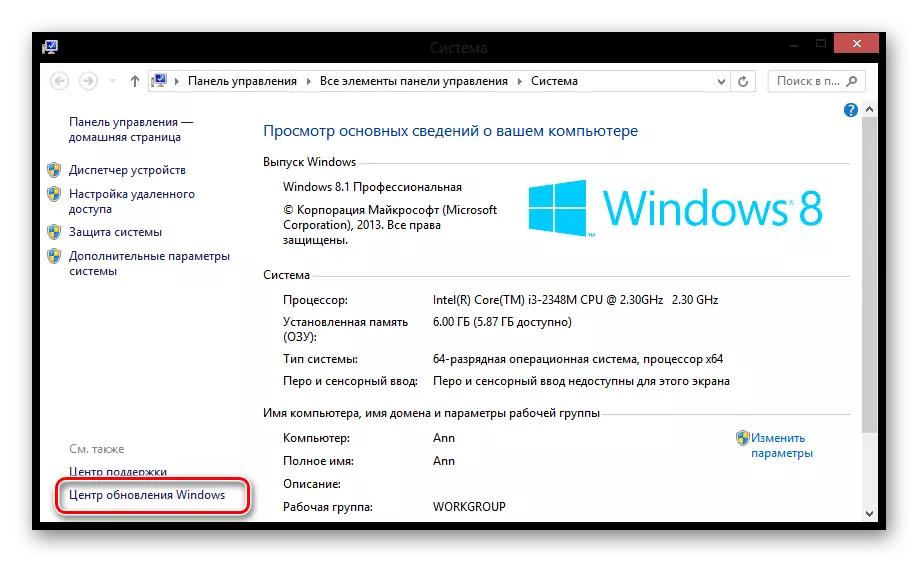
- Акнун "Ҷустуҷӯ барои навсозиҳоро дар менюи чап" Ҷустуҷӯ кунед ".
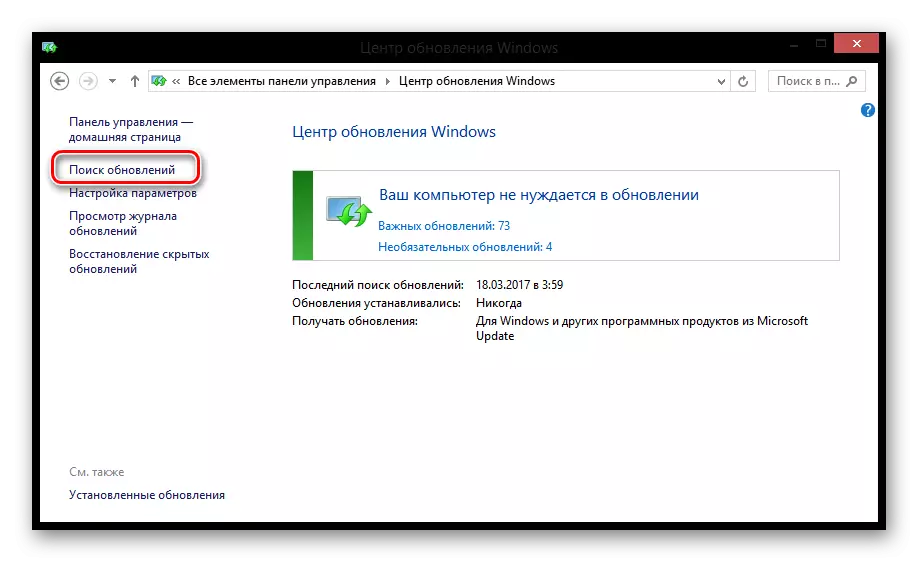
- Вақте ки ҷустуҷӯ ба итмом мерасад, шумо шумораи навсозиҳоро барои шумо дастрас мекунед. Истиноди "Навсозиҳои муҳим" -ро клик кунед.
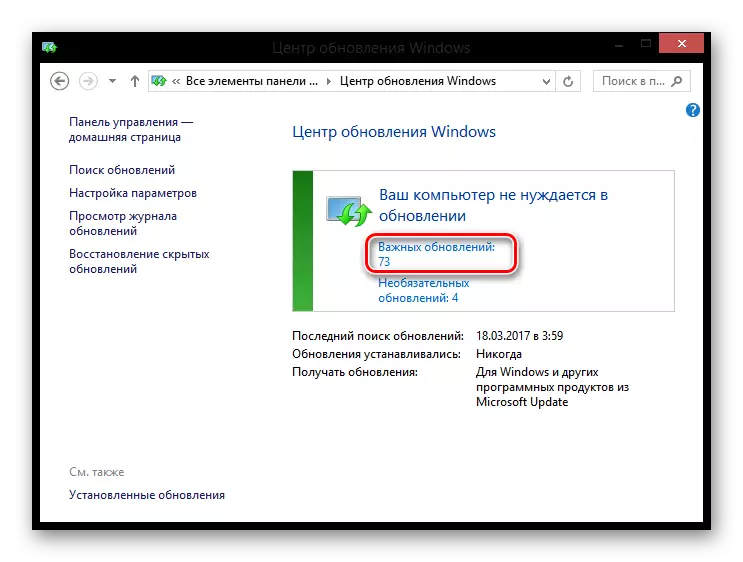
- Тиреза боз мекунад, ки дар он ҳама навсозиҳои тавсияшаванда барои дастгоҳи шумо насб карда мешаванд, инчунин шумораи фазои ройгон дар диски система муайян карда мешавад. Шумо метавонед тавсифи ҳар як файлро тавассути танҳо пахши он хонед - ҳама маълумот дар тарафи рости тиреза пайдо мешаванд. Тугмаи "Насб" -ро клик кунед.
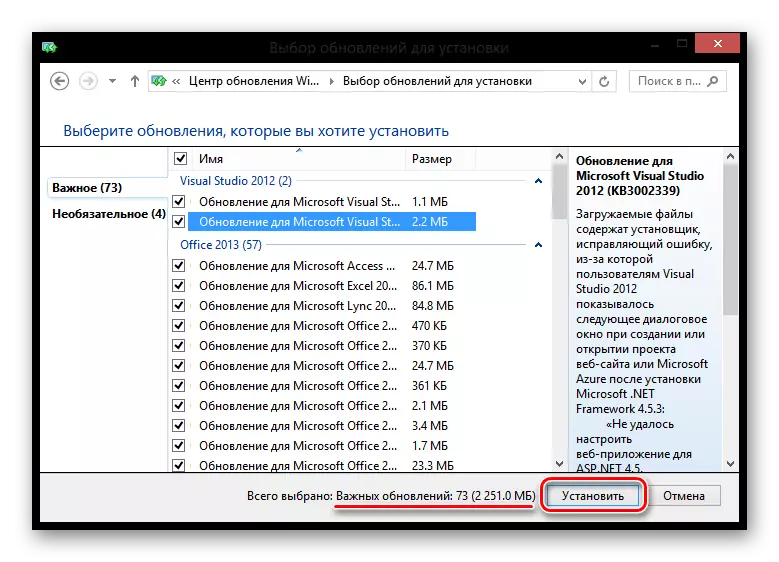
- Ҳоло раванди зеркаширо интизор шавед ва ҷараёни навсозиро насб кунед ва компютерро аз нав оғоз кунед. Аз ин рӯ, ин метавонад вақти зиёдро талаб кунад, аз ин рӯ сабр кунед.
Навсозӣ бо Windows 8 то 8.1
Вақтҳои охир, Microsoft эълон кард, ки системаи амалиёти Windows 8 қатъ мешавад. Аз ин рӯ, бисёр корбарон мехоҳанд ба нусхаи хотимаи система раванд - Windows 8.1. Шумо набояд литсензияро харед ё иловагӣ пардохт кунед ё иловагӣ пардохт кунед, зеро дар мағоза ҳамааш барои ройгон анҷом дода шудааст.
Диққат!
Вақте ки шумо ба системаи нав меравед, литсензияро захира мекунед, ҳама маълумоти шахсии шумо ва барномаҳои шахсии шумо низ боқӣ хоҳанд монд. Боварӣ ҳосил кунед, ки шумо дар диски система фазои кофӣ доред (на камтар аз 4 ГБ) ва навсозиҳои охирин насб карда мешаванд.
- Дар рӯйхати дархостҳо, "Дӯкони Windows" -ро пайдо кунед.
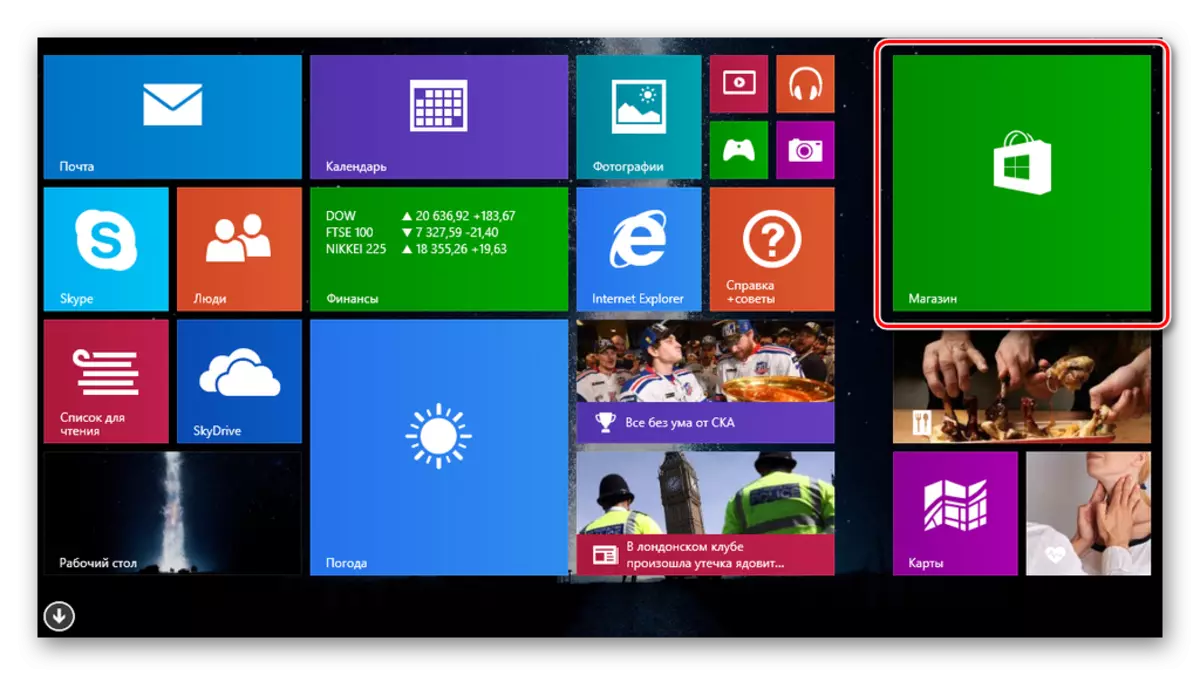
- Шумо тугмаи калонро бо навиштаҷот мебинед "Такмил додани озод кардани Windows 8.1". Онро клик кунед.
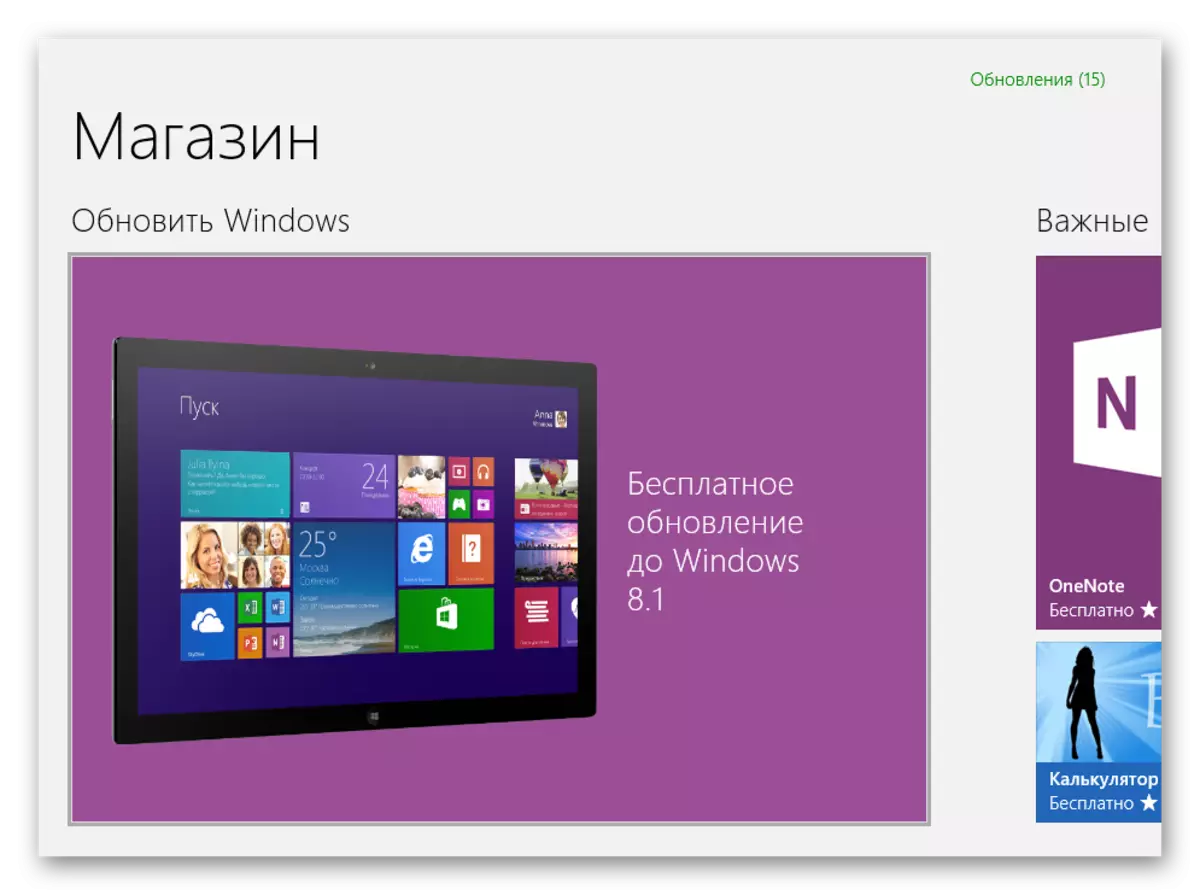
- Баъдтар шумо пешниҳод карда мешавад, ки системаро зеркашӣ кунед. Тугмаи мувофиқро клик кунед.

- Интизор шавед ва OS-ро насб кунед ва пас компютерро бозоғоз намоед. Он метавонад вақти зиёдро талаб кунад.

- Акнун танҳо чанд қадамҳо барои танзими Windows 8.1. Аввал, ранги асосии профили худро интихоб кунед, инчунин номи компютериро ворид кунед.
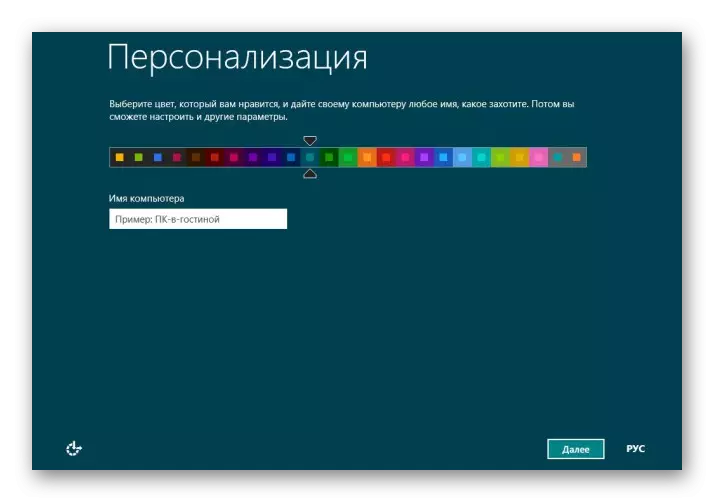
- Пас параметрҳои системаро интихоб кунед. Мо тавсия медиҳем Истифодабарандагон, зеро инҳо танзимоти оптималӣ мебошанд, ки барои ҳар як корбар мувофиқанд.
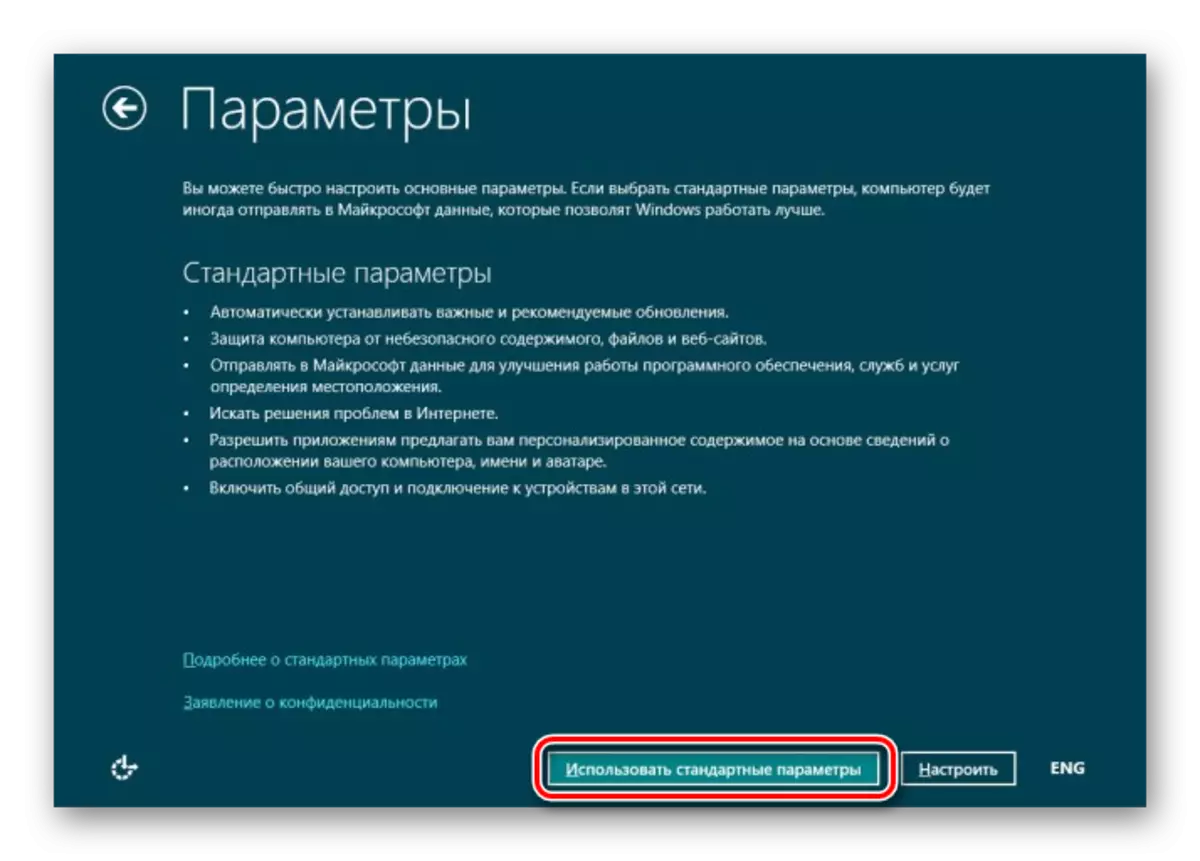
- Дар экрани навбатӣ, ба шумо дархост карда мешавад, ки ба ҳисоби Microsoft-и худ равед. Ин як қадами ихтиёрӣ аст ва агар шумо хоҳед, ки ҳисоби шуморо бандед, тугмаи "Воридшавӣ бидуни тугмаи Microsoft" -ро клик кунед ва корбари маҳаллӣ эҷод кунед.
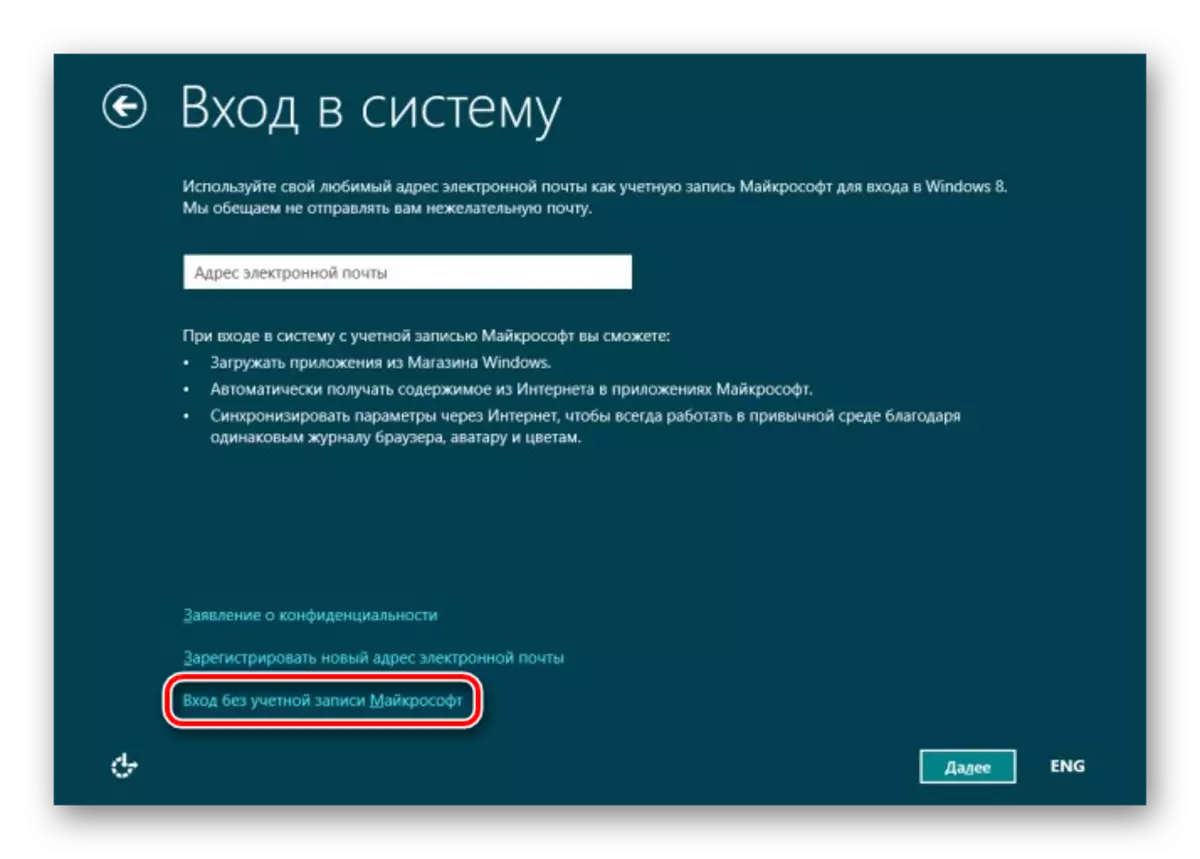
Пас аз чанд дақиқа интизор шудан ва омодагӣ ба кор, шумо Windows-и навро ба даст меоред.
Ҳамин тариқ, мо ба чӣ гуна насб кардани ҳама ҳашт навигариҳои охирин, инчунин чӣ гуна бояд такмил додани бароҳат ва бо Windows 8.1. Умедворем, ки мо метавонем ба шумо кӯмак расонем ва агар шумо ягон мушкилот дошта бошед - дар шарҳе нависед, албатта мо албатта ҷавоб хоҳем дод.
